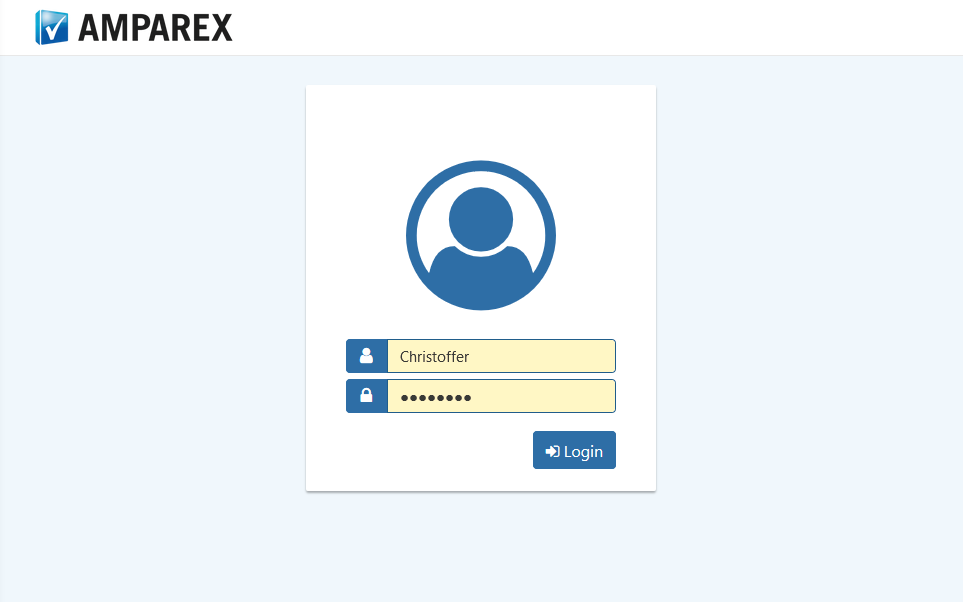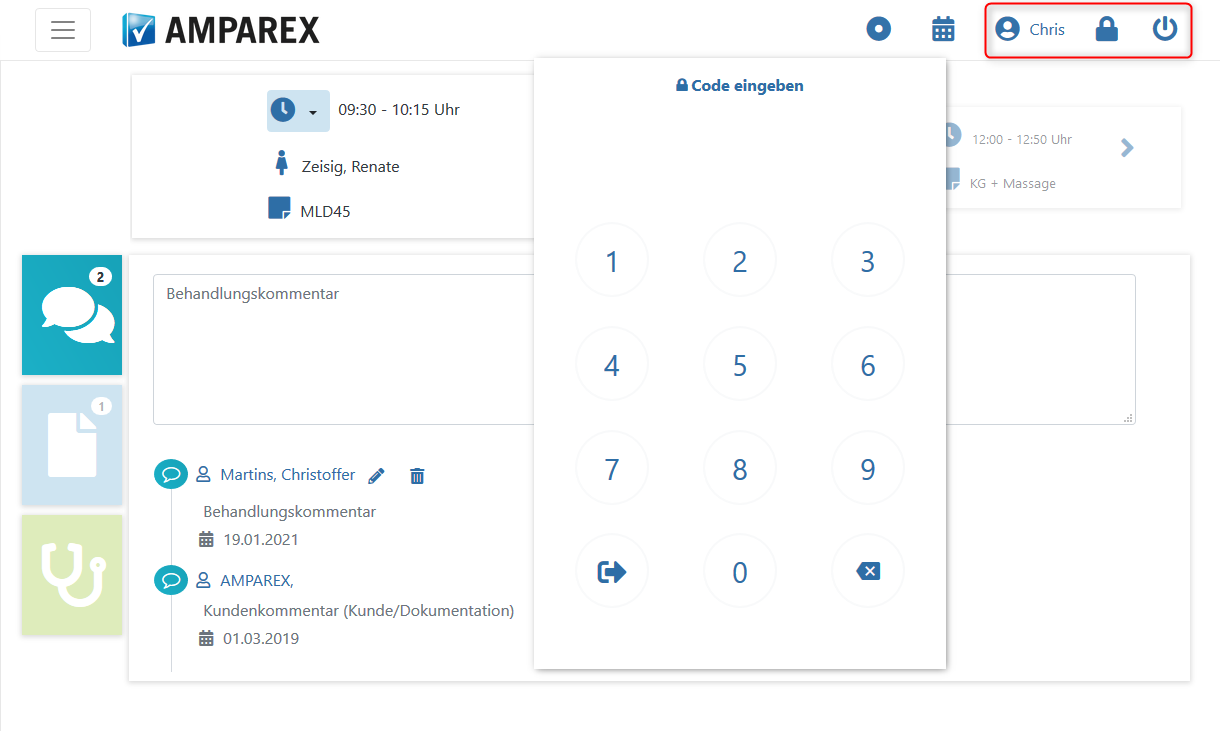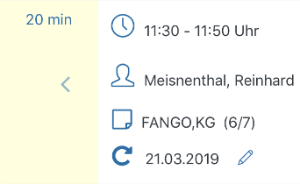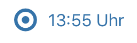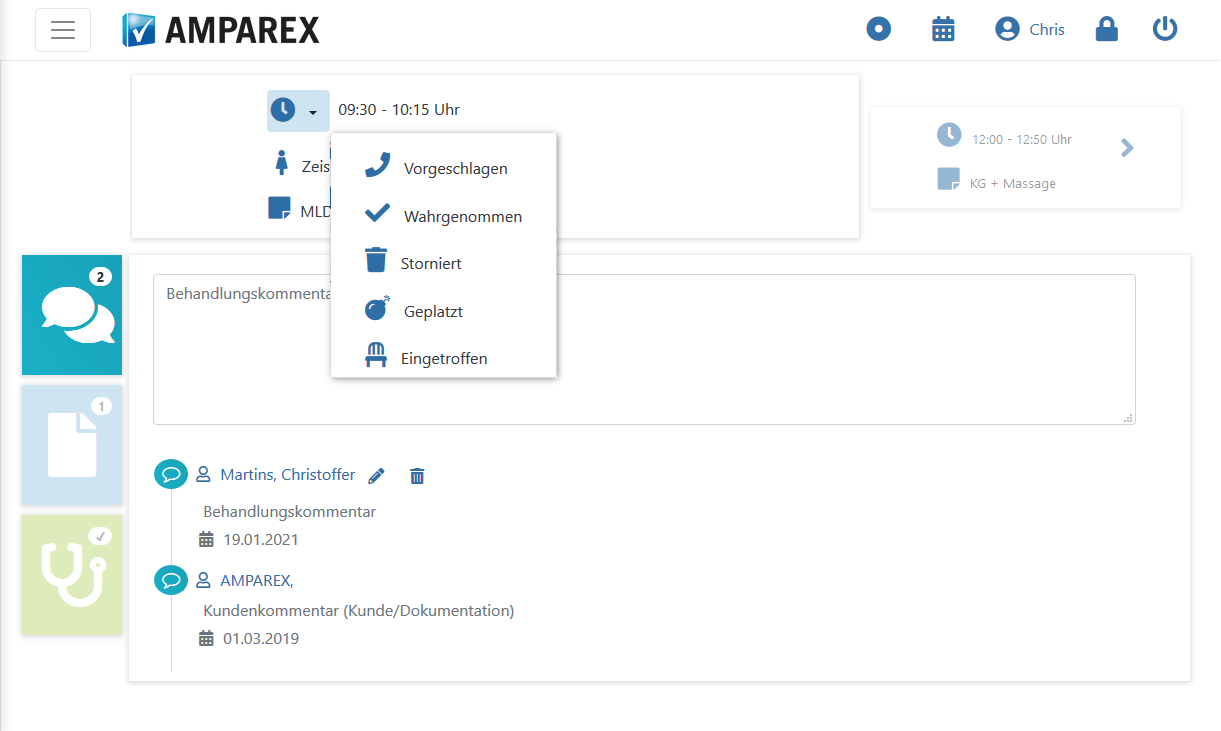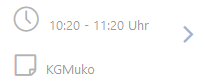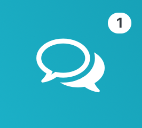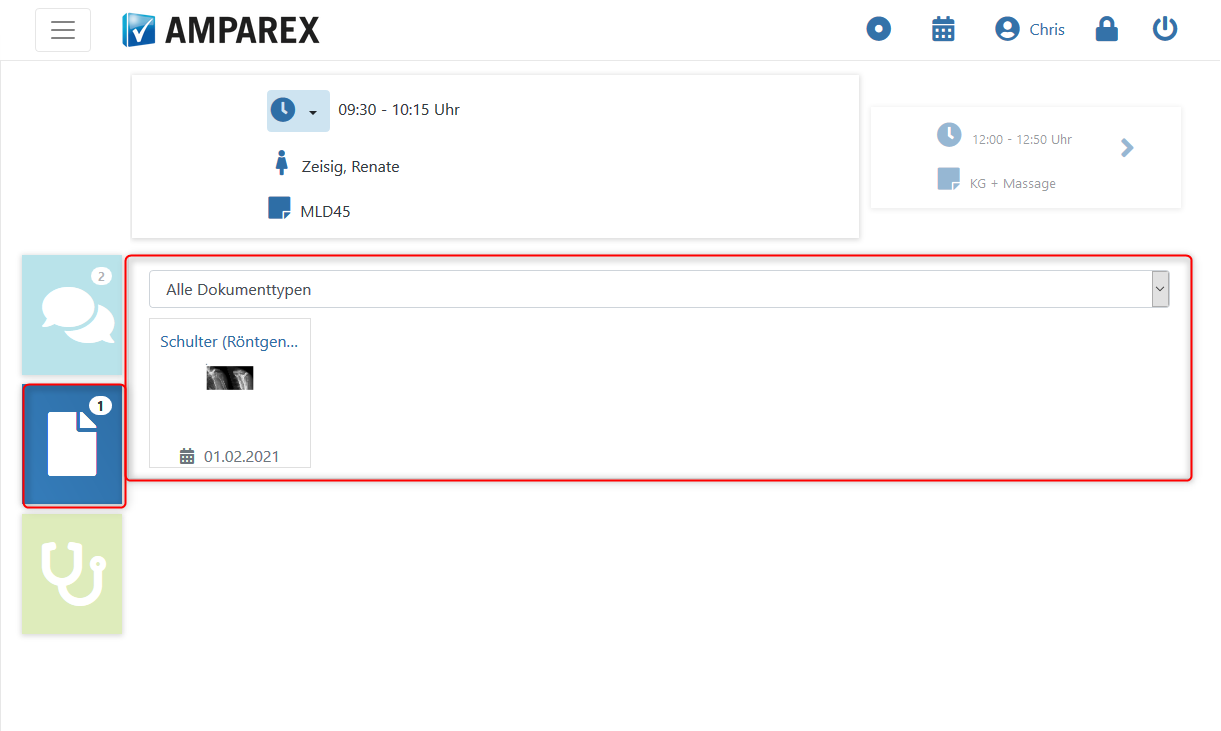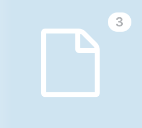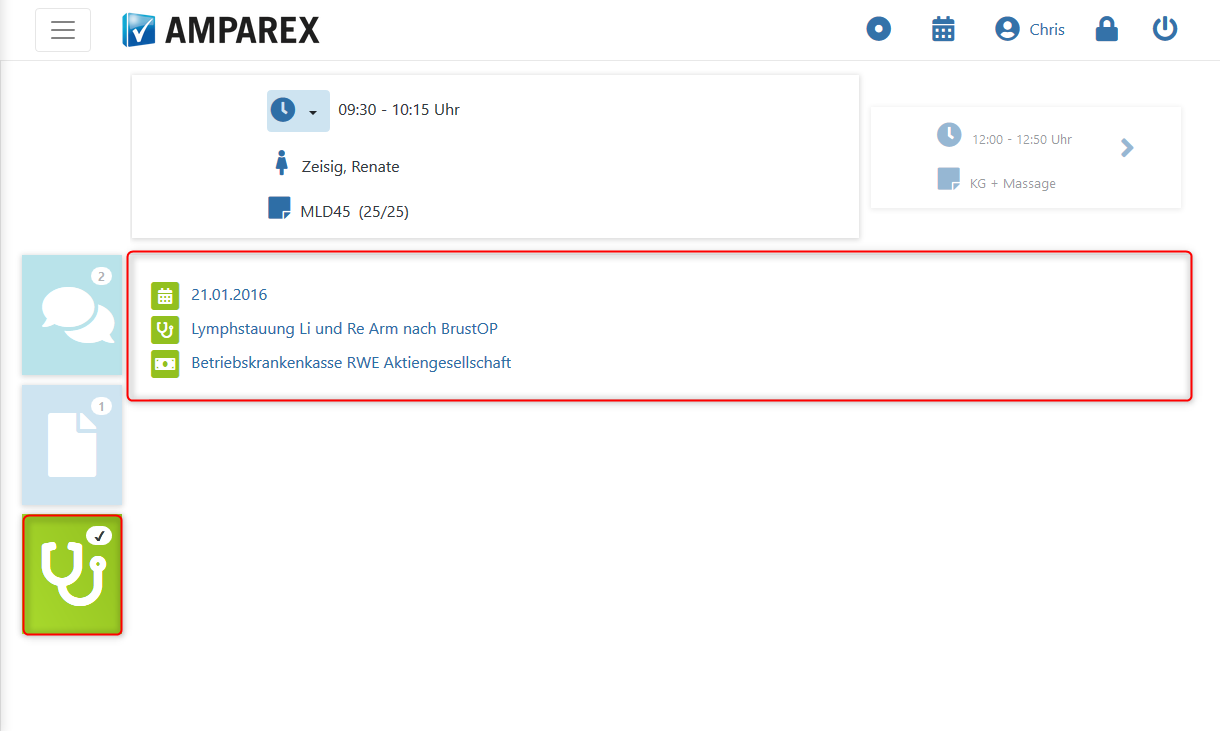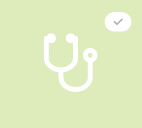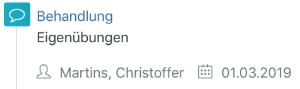| Beschreibung |
|---|
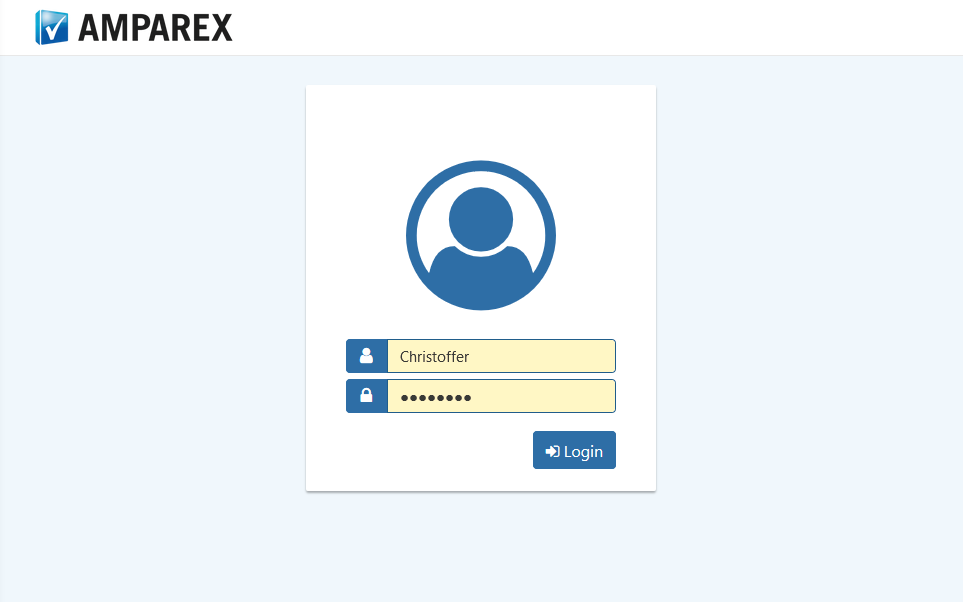 Image Added Image Added
| AnmeldungRufen Sie AMPAREX Mobile auf und melden Sie sich mit Ihren AMPAREX Benutzerdaten (Benutzernamen & Passwort) an AMPAREX Mobile an. | Info |
|---|
| Die Adresse zum Starten von AMPAREX Mobil erhalten Sie aus den Servicezugangsdaten und die Zugangsdaten kommen vom Benutzerkonto des Anwenders. |
|
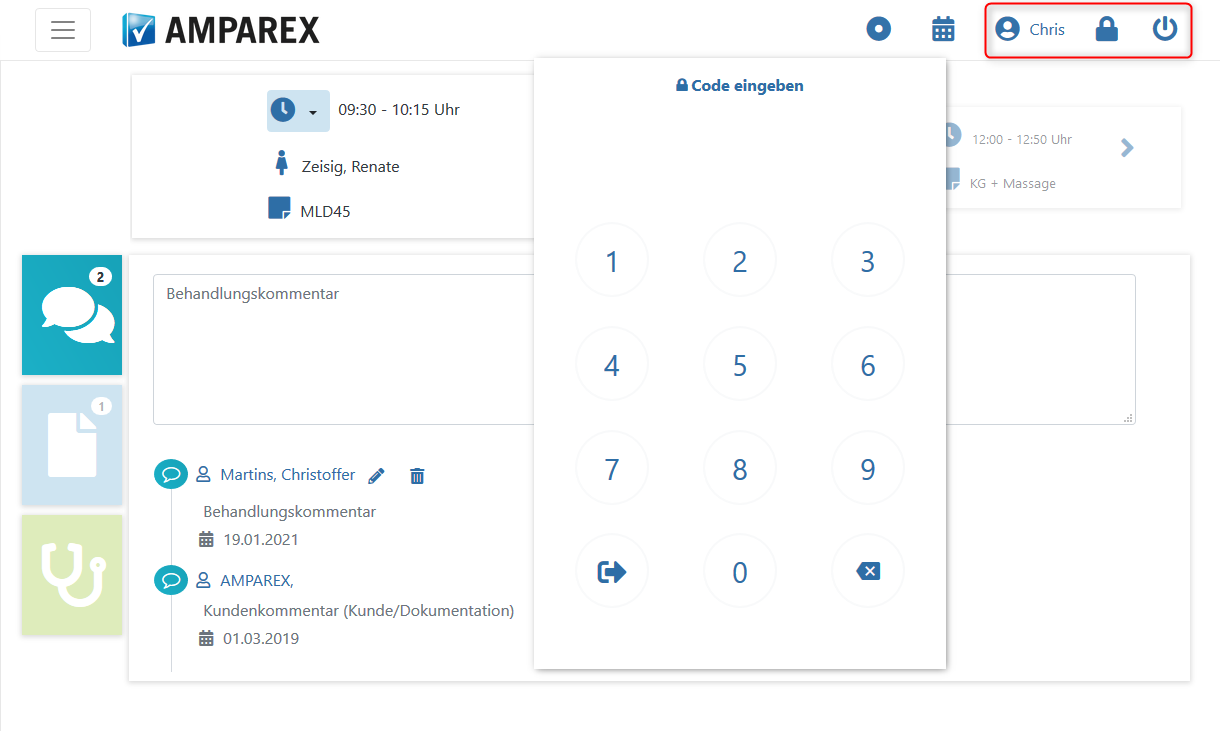 Image Added Image Added
|
# | Beschreibung | | (1) | 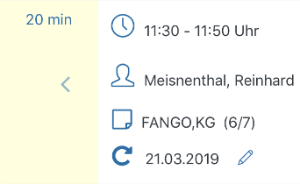 Image Removed Image Removed
| Angezeigt wird nach dem Start der AMPAREX WebApp immer der nächste anstehende Termin. - Start/Ende und Dauer des Termins
- Voller Name des Patienten/Kunden
- Art der Behandlung
- Nächster anstehender Termin
|
| (2)+(3) |  Image Removed Image Removed Image Removed Image Removed
| Per 'wischen' nach links/rechts wird ausschließlich innerhalb der Termine des aufgerufenen Tages gewechselt. |
| (4) | 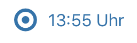 Image Removed Image Removed
| | Wurde auf einen anderen Tag/ eine andere Woche im Terminplaner |
gewechselt, gelangt der Anwender durch Klicken auf das Symbol wieder auf den heutigen |
, nächst anstehenden Termin 'zurück'. |
| (5) |  Image Removed Image Removed
| Kalendericon Kalender-Icon wird in die Terminplaneransicht gewechselt. Hierüber kann auf einen anderen Tag, eine andere Woche bzw. direkt zu einem anderen Termin gewechselt werden. |
|
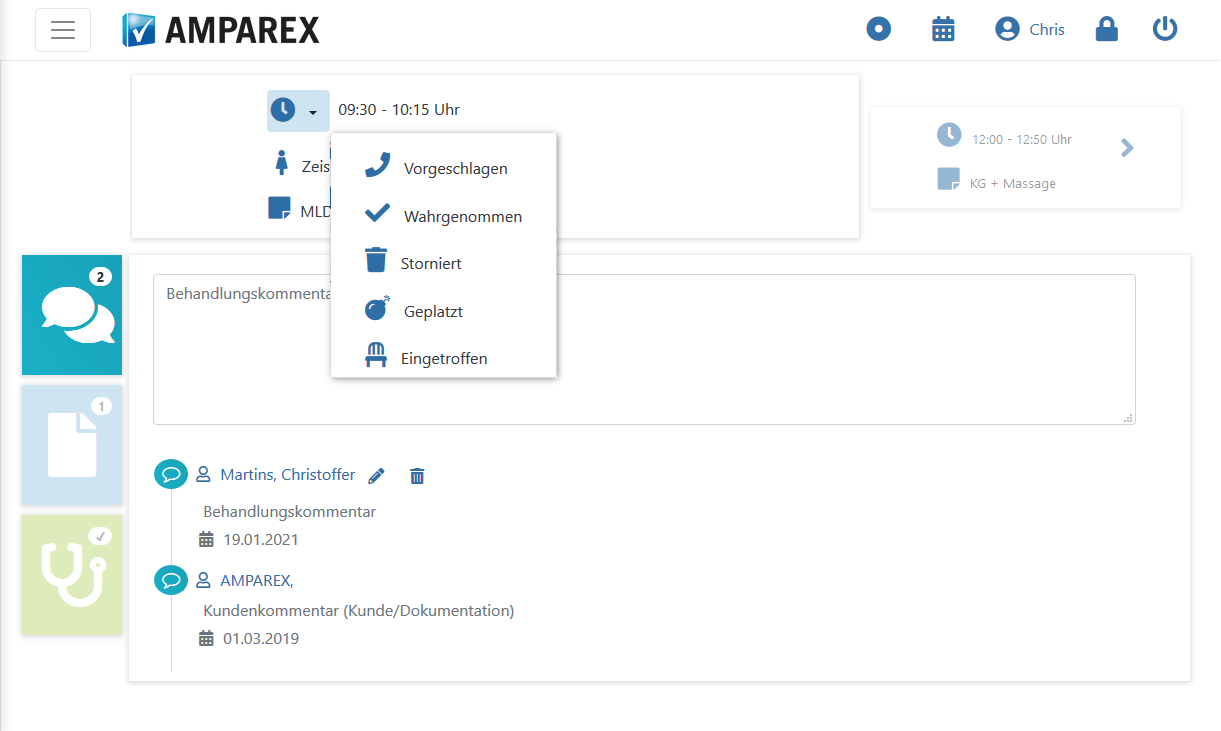 Image Added Image Added
| TerminNach dem Start von AMPAREX Mobile wird immer der nächste, anstehende Termin angezeigt. |
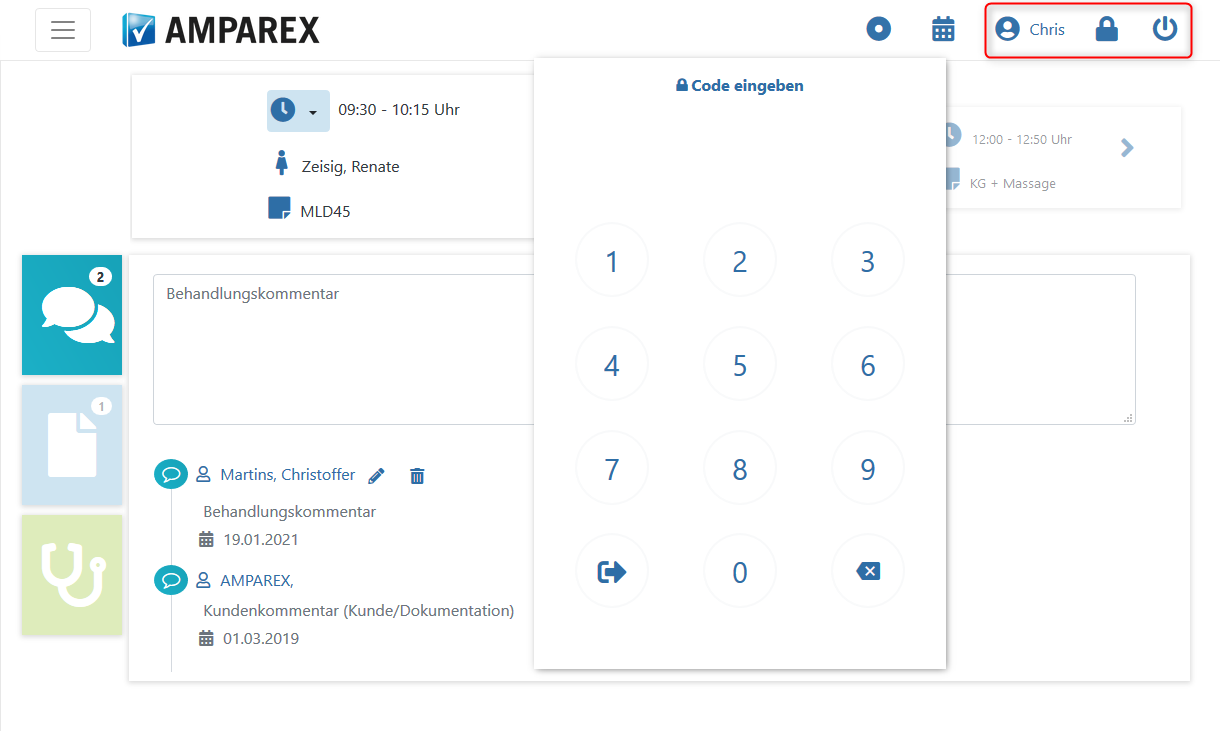 Image Added Image Added
| | (6) | 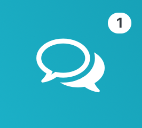 Image Removed Image Removed
| Anzeige aller in der Dokumentation des Kunden, enthaltenen Kundenkommentare → Kundenkommentare . Im Anzeigebereich werden aus den, zuvor genannten, Bereichen (6, 7 & 8) | die entsprechenden Daten angezeigt.  Image Added Image Added
Möglichkeit, einen Kommentar hinzuzufügen. | Hinweis |
|---|
| Der Kommentar kann nachträglich nur von dem Benutzer geändert werden, von dem dieser erstellt wurde. |
|
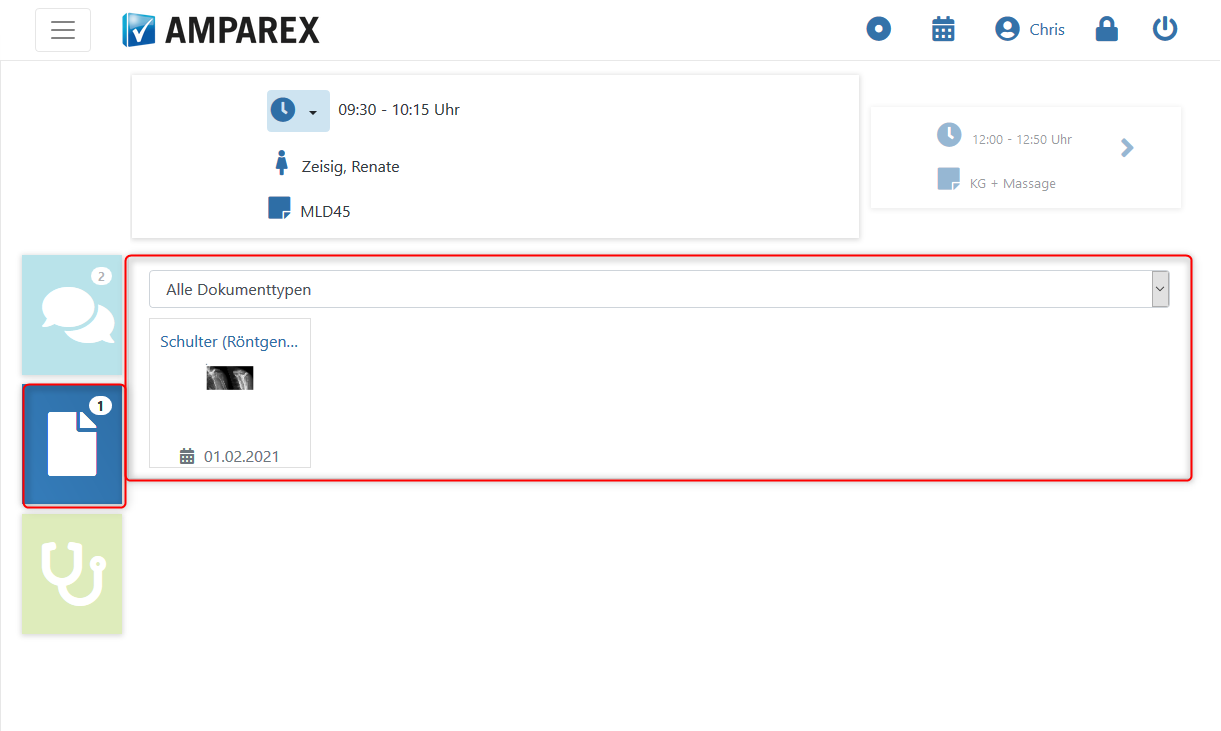 Image Added Image Added
| 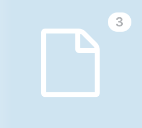 Image Removed
Image Removed | Anzeige aller Dokumente & und Dateien des Kunden aus seinem Archiv. Dabei können die Dateien ggf. die Dateien direkt geöffnet und angezeigt werden (z. B. PDF Dokumente & und Bilder) → Kunden-Archiv (| Kunde). | (8)
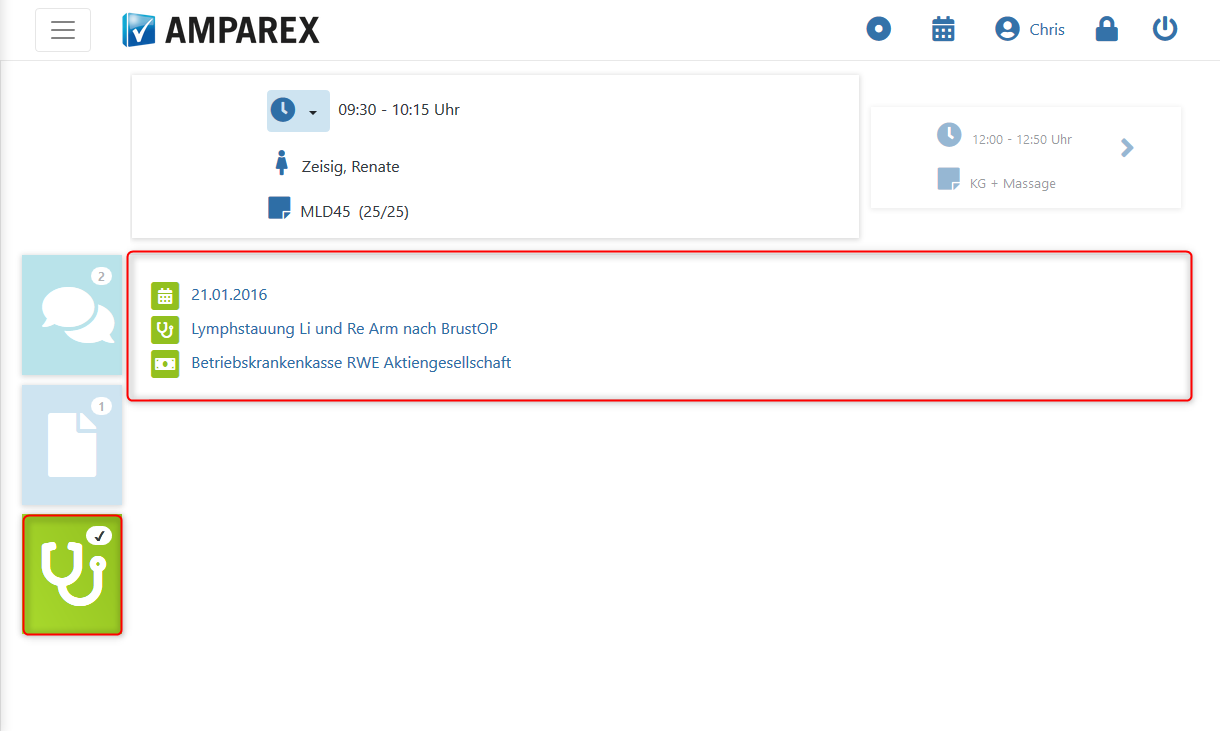 Image Added Image Added
| 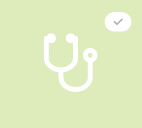 Image Removed Image Removed
| Anzeige von Diagnosedaten: - Datum vom letzten, aktuellen, offenen Vorgang, mit dem der Termin verknüpften Vorgangverknüpft ist
- Diagnose aus dem verknüpftem verknüpften Vorgang lt. ICD-10 Code des Diagnosefeldes
- Kostenträger des verknüpften Vorgangs
| (9) | 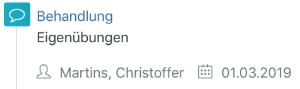 Image Removed
Image Removed | Im Anzeigebereich werden aus den zuvor genannten Bereichen (6, 7 & 8) die entsprechenden Daten angezeigt. |
| (10) |  Image Removed Image Removed
| Möglichkeit einen Kommentar ein zu geben. |